פרסומת
 אם יש פלייסטיישן 2 איפשהו בארון שלך ואוסף אבק, רוב הסיכויים שיש לך גם EyeToy איפשהו. ואם יש לך EyeToy, יש לך מצלמת USB. זה נכון: EyeToy יכול לשמש כמצלמת רשת רגילה במחשבי Windows XP, Linux ו- Mac.
אם יש פלייסטיישן 2 איפשהו בארון שלך ואוסף אבק, רוב הסיכויים שיש לך גם EyeToy איפשהו. ואם יש לך EyeToy, יש לך מצלמת USB. זה נכון: EyeToy יכול לשמש כמצלמת רשת רגילה במחשבי Windows XP, Linux ו- Mac.
אם התכוונת להשיג מצלמת רשת אבל כבר יש לך EyeToy, מדוע לבזבז את הכסף? הנהגים השמישים לכך הם צד שלישי וקצת מפחידים. עקוב אחר ההוראות הבאות רק אם אתה מרגיש בנוח להתקין מנהלי התקנים שאינם מאושרים על ידי Microsoft במחשב שלך.
כמו כן, ראו הוזהרתם: נכון לכתיבת שורות אלה אין דרך לגרום ל- EyeToy לעבוד על מערכת הפעלה של 64 סיביות.
Windows XP
בשלב מסוים פרויקט קוד פתוח, בשם "Eyetoy On Computer Project", כתב מנהלי התקנים כך שמשתמשי Windows XP משתמשים ב- Playtation Eyetoy במערכת Windows כמצלמת רשת אינטרנטית. דף הפרויקט עצמו ב- SourceForge נעלם מהאינטרנט, אך הנהג שלהם ממשיך להתקיים באתר ה- Download.com של CNET. כך תוכלו להשתמש במנהלי התקנים אלה עבור Windows XP:
ראשון, הורד את הנהג כאן (באדיבות download.cnet.com). לאחר מכן התקן מנהלי התקנים אלה על ידי לחיצה כפולה על ההפעלה ופעל לפי ההוראות שעל המסך. תראה מספר הודעת שגיאה משונות, כולל חלונות שאומרים "???" עם כפתור "אישור". זה נורמלי, משום מה, אז אל תיבהל.
הקפד לשים לב לחלון זה:
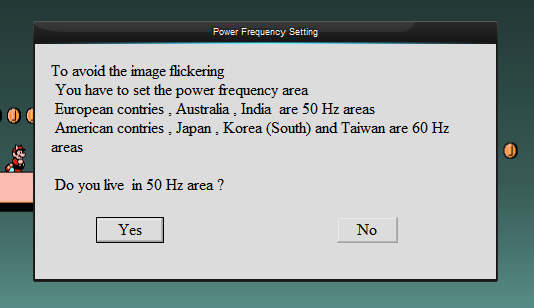
כישלון במתן התשובה הנכונה, בהתבסס על מקום מגוריך, עלול להרוס את EyeToy שלך "" או לכל הפחות לגרום לכך שהוא לא יעבוד.
כעת, לאחר התקנת מנהל ההתקן, המשך לחבר את Eyetoy למחשב שלך. תראה את החיפוש הרגיל של אפשרויות מנהלי התקנים ומערכת Windows תאתר את מנהל ההתקן שרקמת זה עתה.
בדוק כדי לוודא שהנהגים שלך עובדים. בתפריט התחלה, תוכלו למצוא תיקיית "Eyetoy On Computer Project", והתוכנה בשם "VIDCAP32" בתיקיה זו היא דרך נהדרת לבדוק את EyeToy שלך.
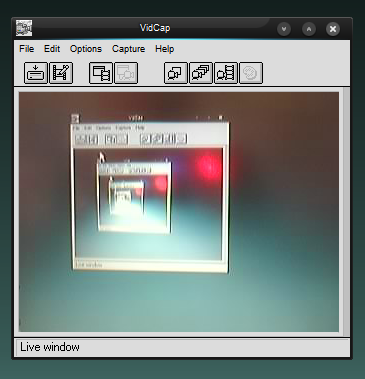
(סליחה על כל ה"כיוון של המצלמה על המסך בכדי לראות אינסוף ". לא יכולתי להתנגד.)
Windows Vista / 7
מנהלי ההתקנים של פרויקט Eyetoy On Computer נכתבו בעידן שלפני ויסטה, ולכן התהליך הפשוט לעיל לא יעבוד עבור משתמשי Windows Vista או Windows 7.
אני עצמי אין לי גישה למערכת ויסטה או Windows 7 לבדיקת תהליך מסוים כלשהו, אך יש מדריך באתר emagi.co.uk עם קישורים לנהגים עובדים והוראות מפורטות לשימוש ב- EyeToy ב ויסטה.
בעיקרון אתה צריך להוריד את מנהלי ההתקנים ישירות, מחוץ לבינארי ההפעלה המצוין לעיל, ואז להתקין אותם באמצעות מנהל החומרה של Windows. כאזהרה: חלק ממשתמשי ויסטה שהעירו על מאמר זה התלוננו על קריסת המחשב שלהם לאחר התקנת מנהלי ההתקן, כך שהקילומטראז 'שלך עשוי להשתנות. כמו כן, ראוי לציין כי אין נהגים בשום מקום שיעבדו עם ויסטה 64 סיביות או חלונות 7 סיביות.
קוראים המשתמשים ב- Vista / 7 שמנסים זאת: אנא עזרו לקוראיכם לחברים על ידי שיתוף החוויות שלכם בתגובות שלהלן.
אובונטו

משתמש באובונטו? יש לך כבר תאימות מלאה של EyeToy. פשוט חבר את EyeToy שלך ואתה טוב ללכת. כדי לבדוק אם זה עובד או לא, אני מציע להתקין יישום בשם "גבינה" לבדיקת מצלמת הרשת החדשה שלך; מצא גבינה במרכז התוכנה של אובונטו או בחבילה שנקראת "גבינה" בסינפטיק.
מק
למרות שאני לא משתמש מקינטוש בעצמי, הייתי שואל אם הייתי משאיר את החברים שלנו המשתמשים ב- Mac מהמאמר הזה לגמרי. בטח, מחשבי מקינטוש רבים מגיעים עם מצלמות אינטרנט מובנות, אך לא את כולן.
פרויקט קוד פתוח המכונה macam מציע תמיכה מלאה ב- OSX עבור EyeToy ומספר מצלמות רשת אחרות של USB. בפשטות הורד את מנהלי ההתקן של מקאם וגרור את הקובץ "macam.component" אל "/ Library / Quicktime." הכל צריך לעבוד אחרי זה.
סיכום
EyeToy אינה מצלמת רשת מושלמת. הרזולוציה נמוכה ויש לה כמה בעיות קשות עם אור יום "" תמונות רבות יישטפו. בנוסף, לא קל לעבוד עם Vista או Windows 7 ואי אפשר לעבוד עם מערכות הפעלה של 64 סיביות.
ובכל זאת, הגדרתו לעבודה עם המחשב יכולה להיות הסחה מהנה, ומי יודע: אולי אפילו תאהבו את זה כמצלמת רשת.
טיפ אחד נוסף: אל תשכח שתוכל למקד את EyeToy ידנית. אם התמונה נראית מטושטשת, פשוט הפוך את העדשה כמו שהיית במצלמת SLR כדי להתאים את המיקוד.
איך הכל עבד בשבילך? יש לך טיפים לחברי הקוראים שלנו? בואו לשמוע הכל בתגובות!
ג'סטין פוט הוא עיתונאי טכנולוגי שבסיסו בפורטלנד, אורגון. הוא אוהב טכנולוגיה, אנשים וטבע - ומנסה ליהנות משלושתם בכל הזדמנות אפשרית. אתה יכול לשוחח בצ'אט עם ג'סטין בטוויטר, ברגע זה.


